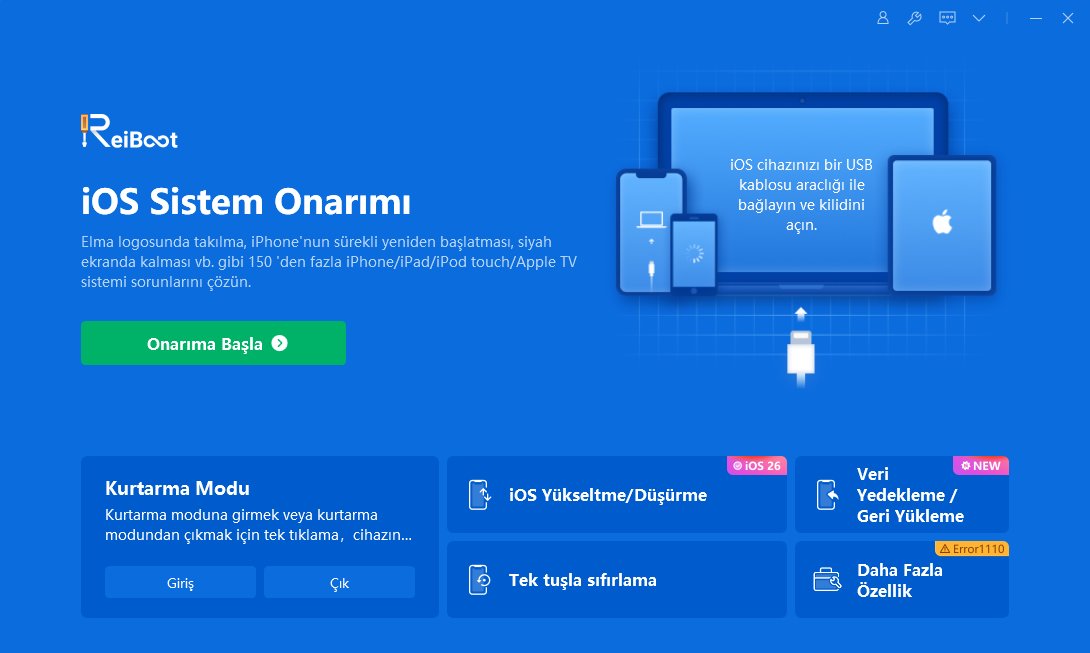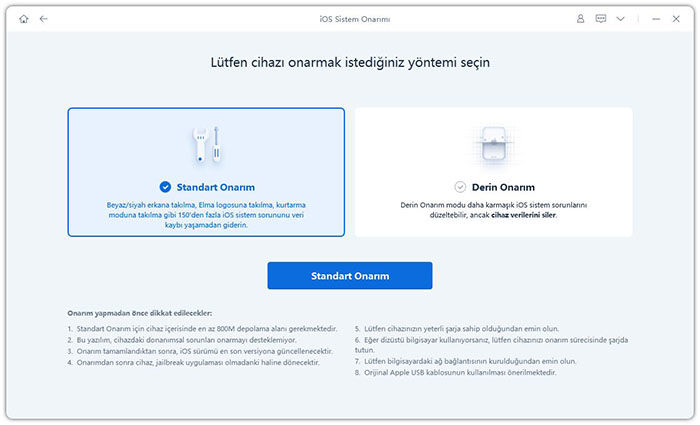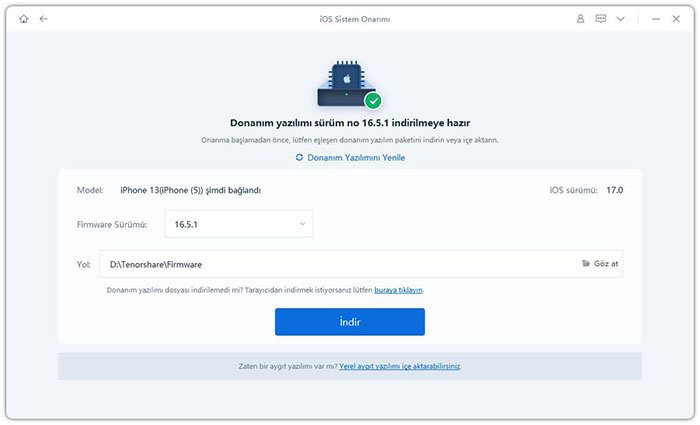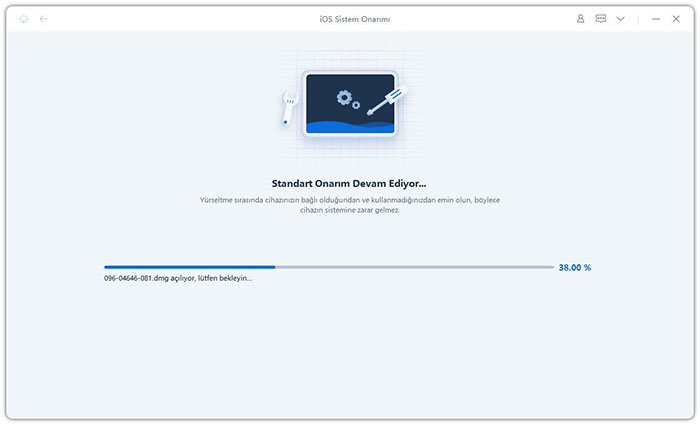Adım 1
ReiBoot'u PC veya Mac'e İndirin ve Yükleyin
ReiBoot'u bilgisayarınızda çalıştırın ve iPhone'unuzu bilgisayara bağlayın. Cihaz tanındığında, iOS Sistem Kurtarma aracını kullanmak için 'Başlat Onarımı' butonuna tıklayın.
 Not:
Not:
iOS sistemini başarıyla onarmak için, cihazı Apple orijinal lightning USB kablosu ile bilgisayara bağlamanız şiddetle tavsiye edilir.
Adım 2 Standart Onarımı Seçin
Standart Onarımı seçin. Ayrıca, aracın gereksinimlerini anlamak için aşağıdaki talimatları okuyun.
Adım 3
Firmware Paketini İndirin
Hazır olduğunuzda, 'İndir' butonuna tıklayın ve en son firmware paketini indirin. Bu, yaklaşık 5GB'lık bir firmware paketi olduğu için biraz zaman alabilir.
Not:
Cihazınız tespit edilemezse, ReiBoot önce cihazınızı Kurtarma Modu'na almanıza yardımcı olacaktır.
Ancak cihaz Kurtarma Modu'nda bile görünmüyorsa, alt kısımdaki 'DFU Modunu Deneyin' butonuna tıklayın.
- Firmware paketini indiremezseniz, 'buraya tıklayın' diyerek tarayıcı üzerinden indirebilirsiniz.
- Eğer firmware paketini bilgisayarınıza zaten indirdiyseniz, sadece 'yerel dosya içe aktar' butonuna tıklayarak firmware'i manuel olarak içe aktarabilirsiniz.
Adım 4
'Standart Onarım' Butonuna Tıklayın
Aşağıdaki ekranda 'Başlat Standart Onarım' butonuna tıklayın ve onarım işleminin başarısız olmasını önlemek için altındaki notu okuyun.
Onarım işlemi birkaç dakika sürecektir, lütfen sabırlı olun.
Onarım tamamlandığında, iOS cihazınız otomatik olarak yeniden başlayacak ve tüm verileriniz silinmeyecektir.